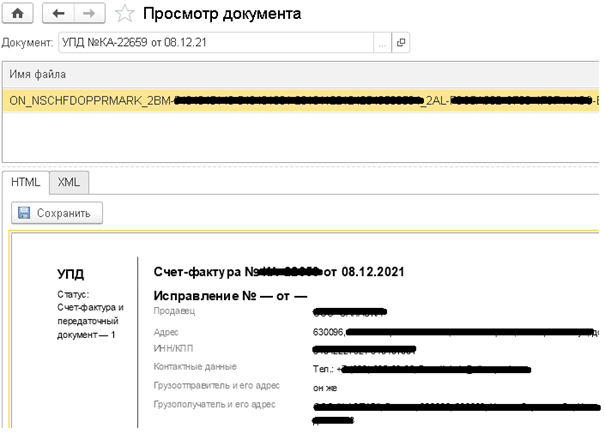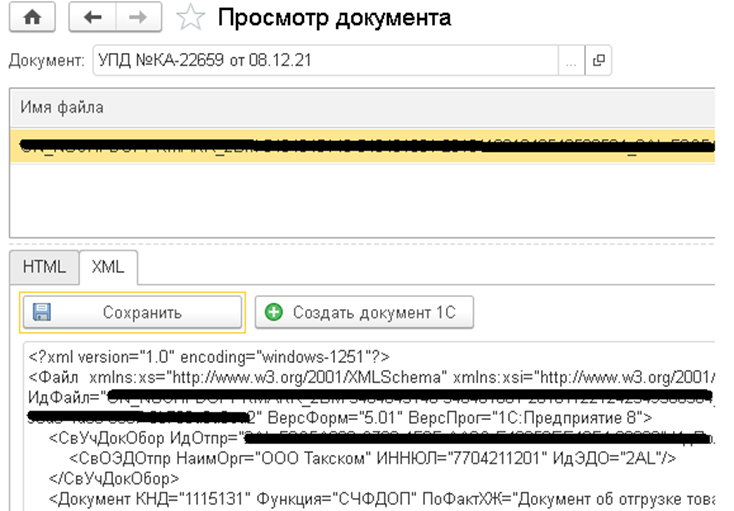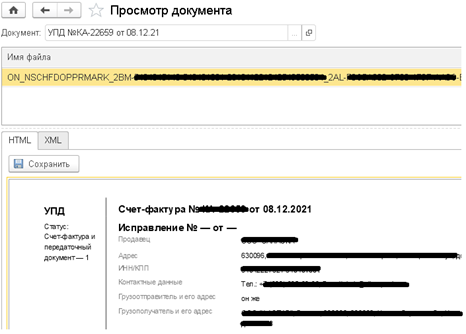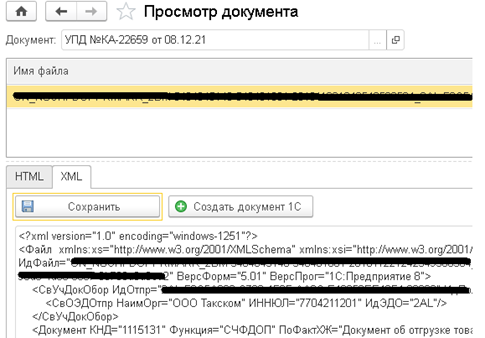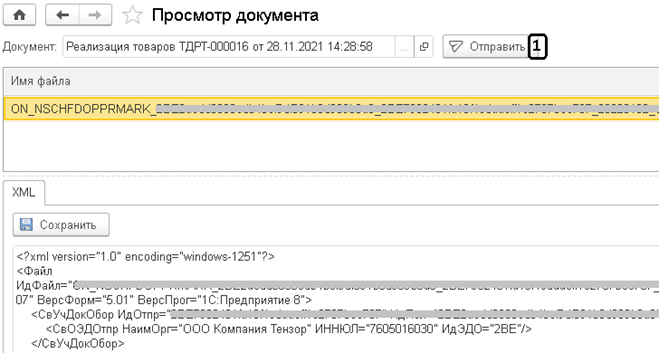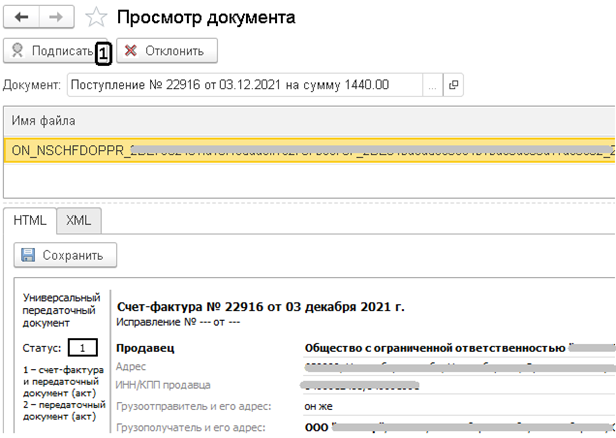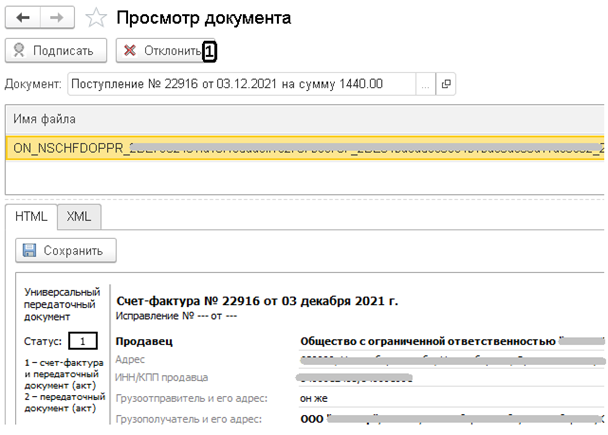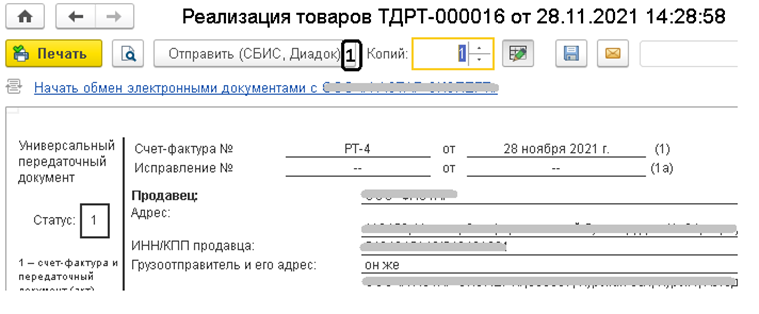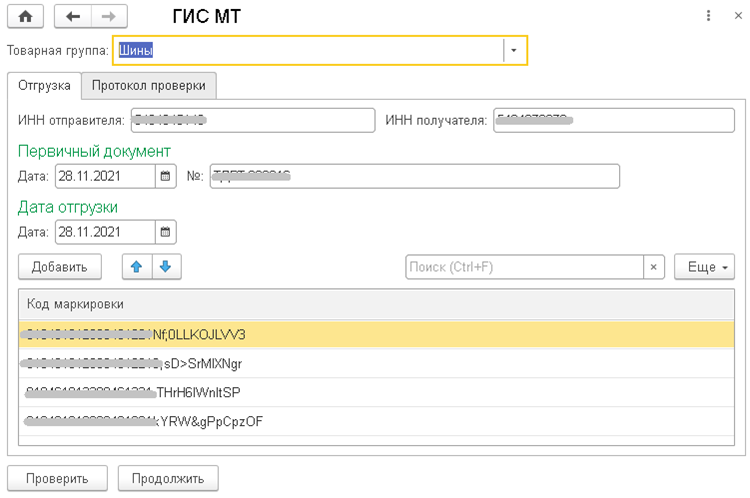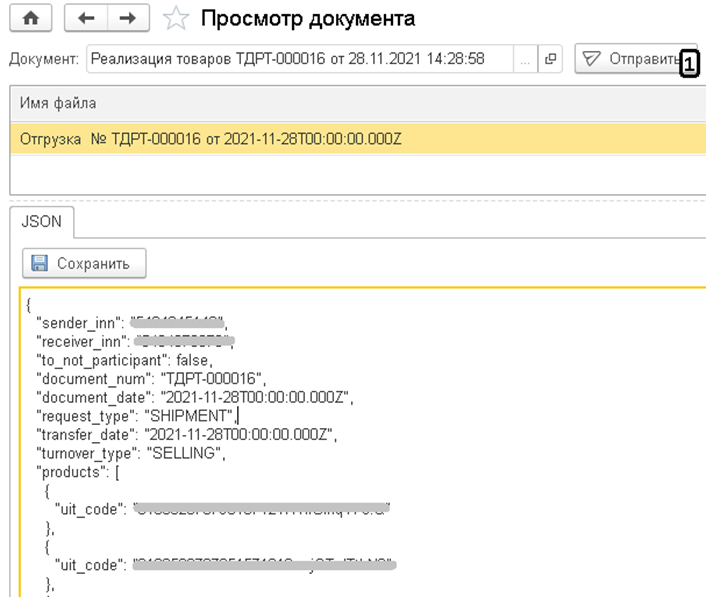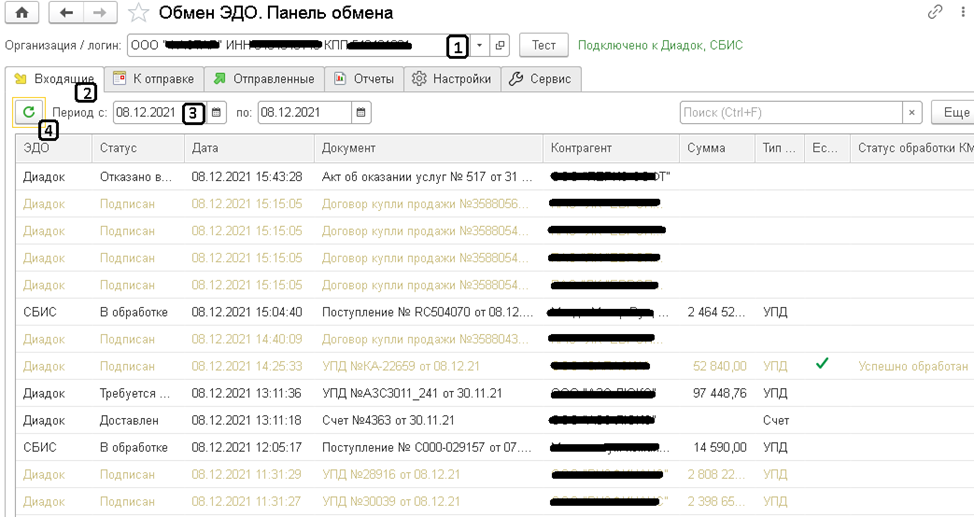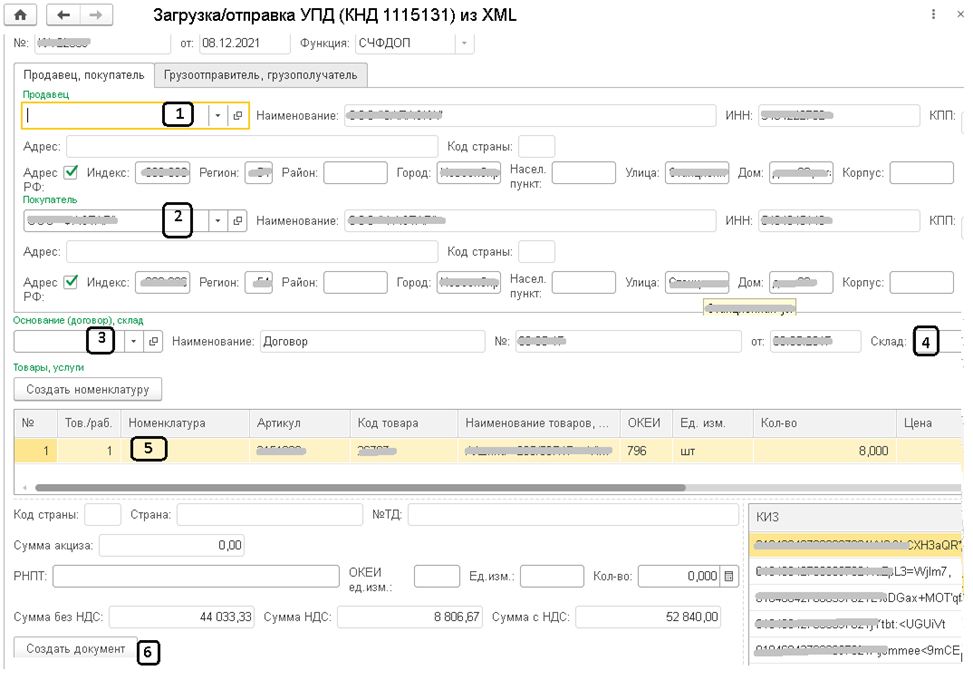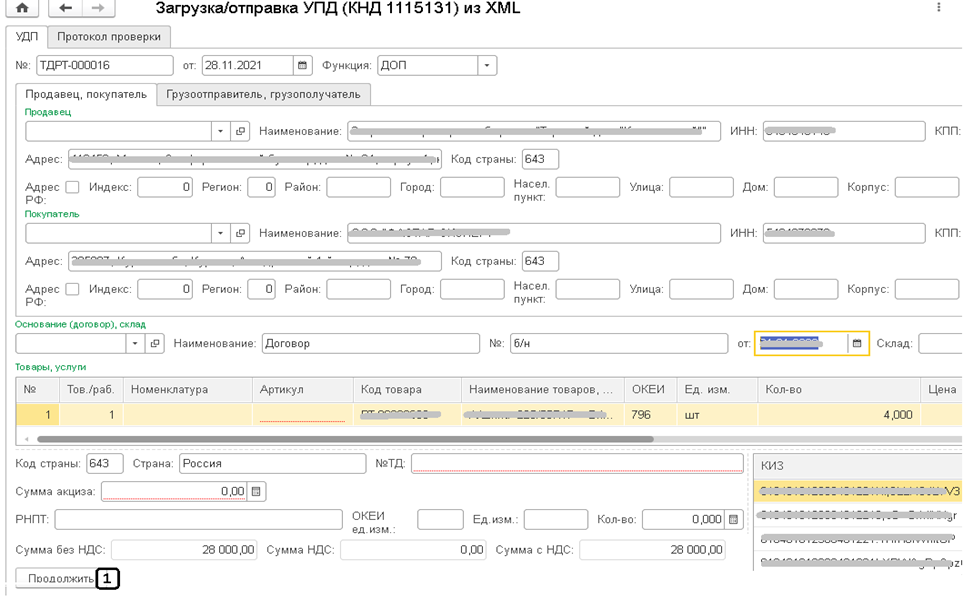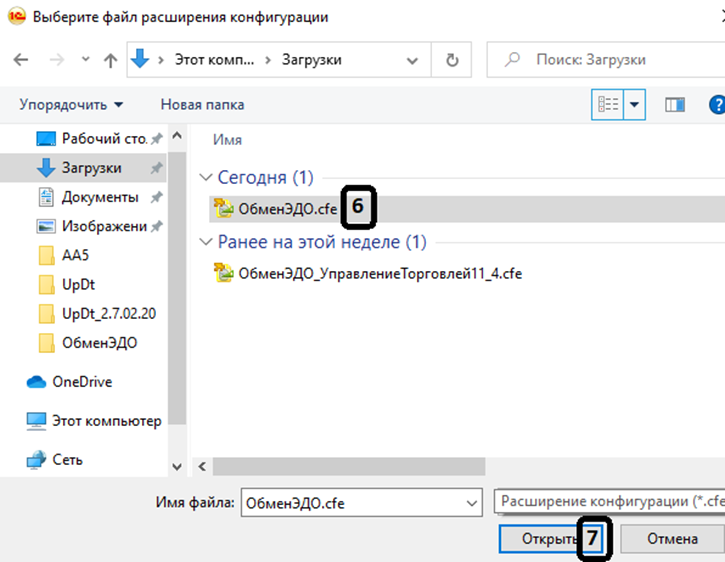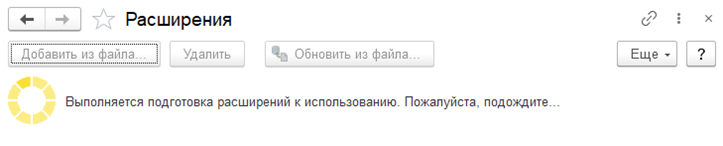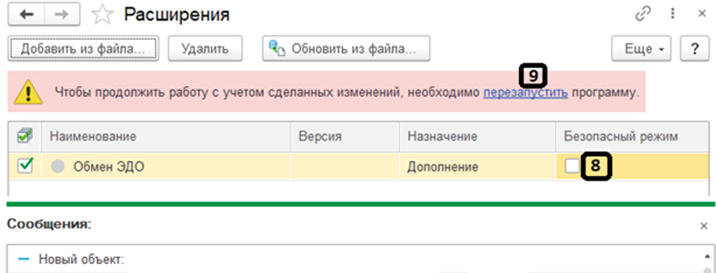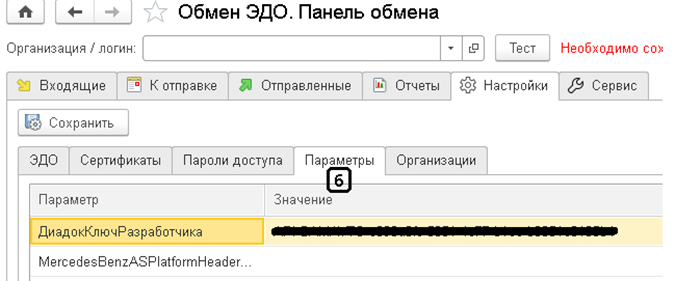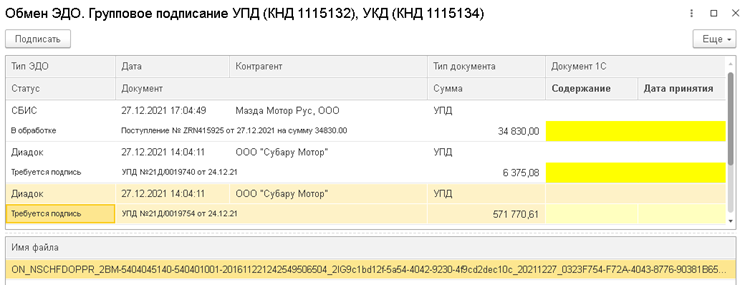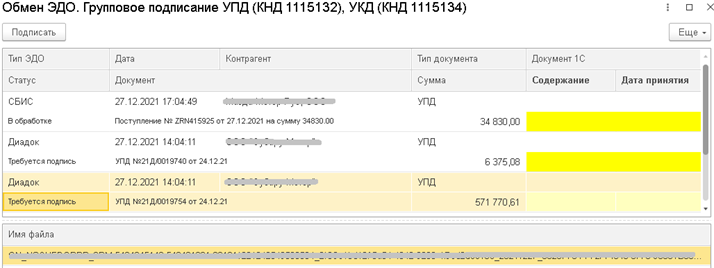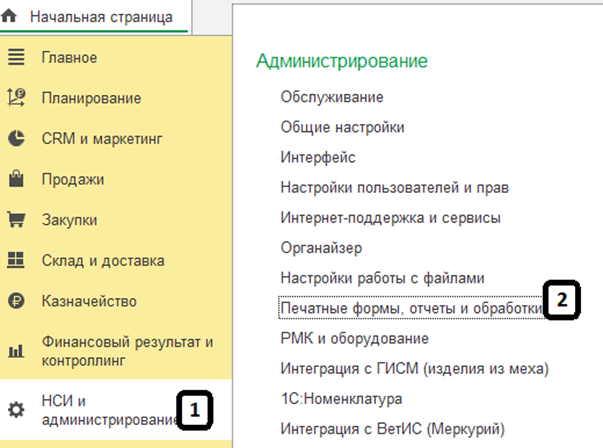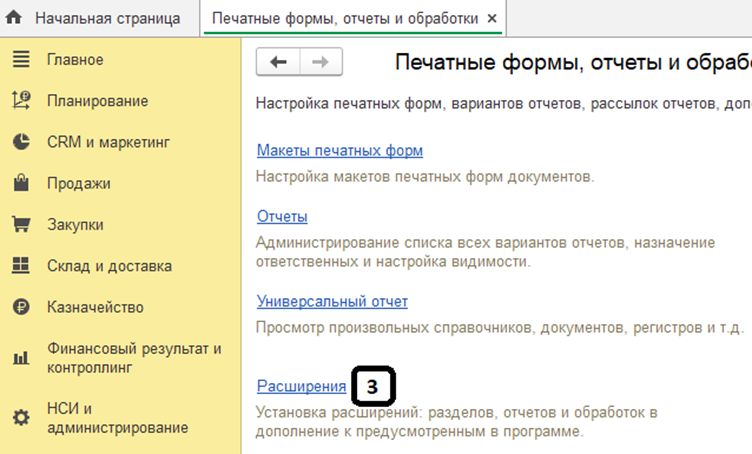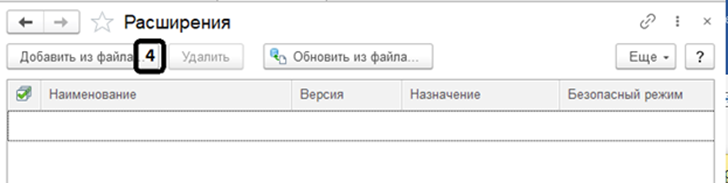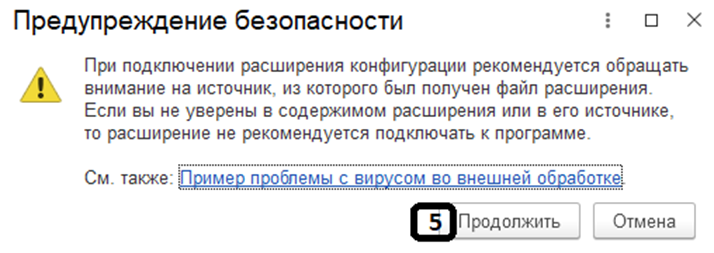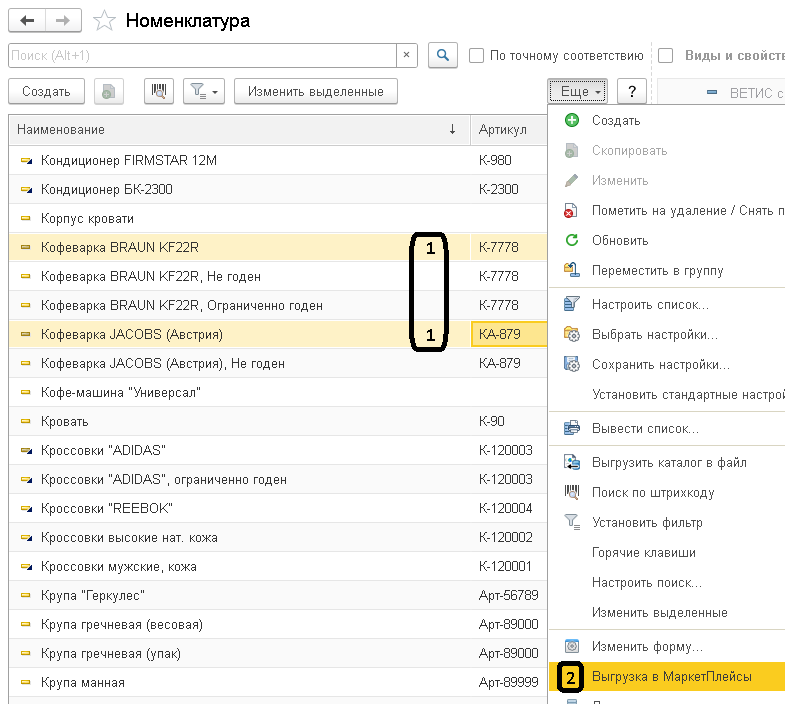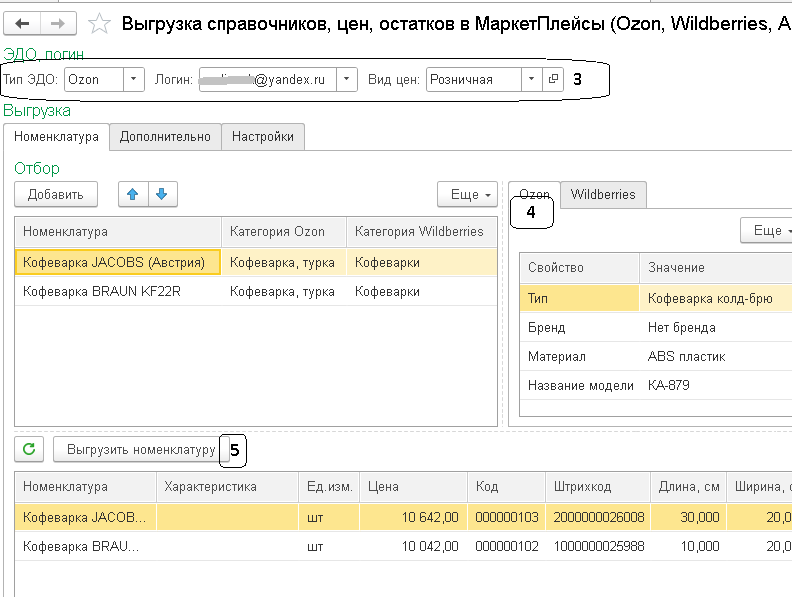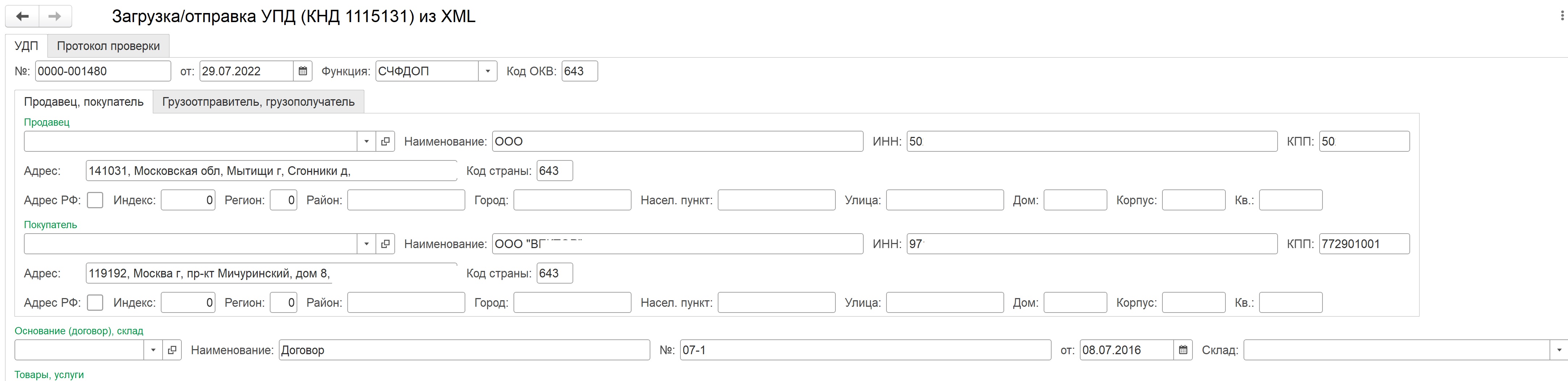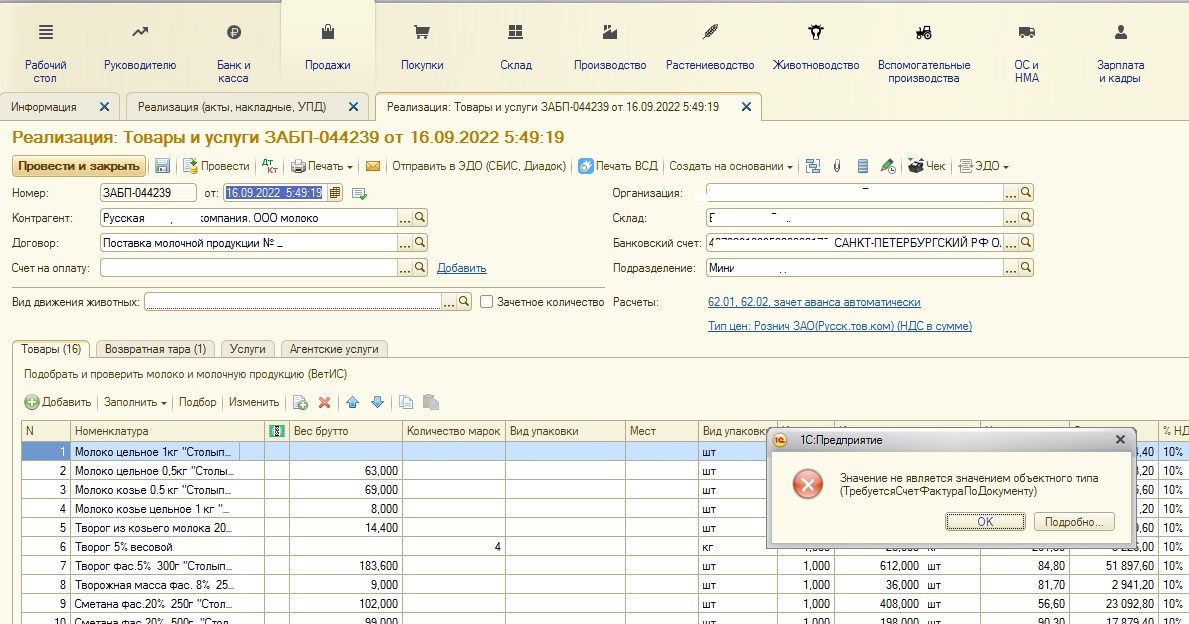Основные поддерживаемые системы электронного документооборота (ЭДО):
Предлагаем решение для интеграции с популярными сервисами, позволяющими отправлять электронные документы.
Наше решение поддерживает работу с различными платформами, что обеспечивает удобство и универсальность использования.
Подключение возможно к различным платформам ЭДО, включая как популярные решения, так и специализированные системы.
Для некоторых платформ может потребоваться дополнительная лицензия или ключ разработчика. Поддерживаются как прямые подключения, так и интеграции через сторонние сервисы.
Также доступна работа с государственными информационными системами, такими как ГИС МТ (Честный знак), для маркированных товаров.
Для более подробной консультации по решению создайте заявку, с Вами свяжутся.
Консультация и помощь в подборе решения
Проведем для вас индивидуальную консультацию и ответим на все интересующие вопросы
- Оставьте заявку
- Дождитесь ответа менеджера
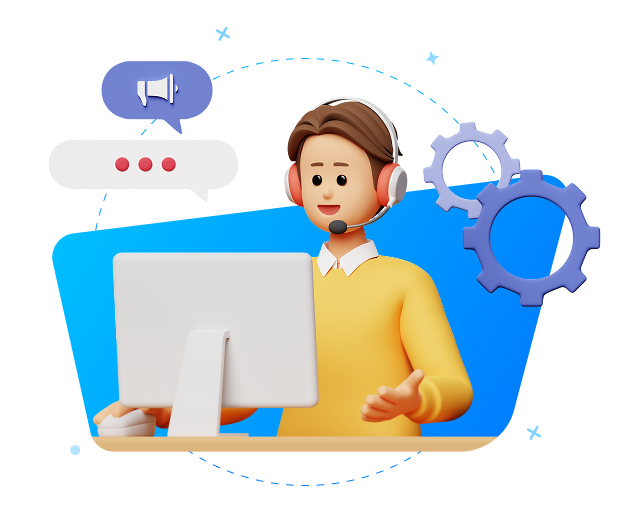
Основные функции для работы с ЭДО:
-
Получение, просмотр и загрузка входящих и исходящих документов.
-
Отправка и подписание различных типов документов, включая УПД, УКД, ТОРГ12 и акты.
-
Подписание неформализованных документов (pdf, xls, doc).
-
Групповое (пакетное) подписание документов.
-
Отказ в подписи документов.
-
Отправка печатных форм и неформализованных документов.
-
Работа с маркированными товарами в ГИС МТ (Честный знак).
-
Ручное формирование и отправка документов.
-
Поддержка МЧД (многостороннего взаимодействия).
Поддерживаемые конфигурации:
Решение совместимо с рядом популярных конфигураций 1С, включая:
-
1С:Бухгалтерия 3.0/КОРП 3.0
-
1С:Управление торговлей 10.3 (с ограничениями), 11.4/11.5
-
1С:Комплексная автоматизация 2.4/2.5
-
1С:Управление холдингом 3.2
-
1С:Управление производственным предприятием 1.3
-
1С:Розница 2.3
-
1С:Управление нашей фирмой 1.6/3.0
-
1С:Документооборот 2.1/3.0
-
1С:Архив 1.0
-
1С:Альфа-Авто 5.1/6.0/6.1
Внимание!
Расширение НЕ работает на БАЗОВЫХ версиях!
Для облачных версий работа возможна, но необходимо уточнить у провайдера облака.
Демонстрация решения
Демоверсия предоставляется по запросу (необходим ИНН).
- Оставьте заявку на демонстрацию
- Дождитесь ответа менеджера
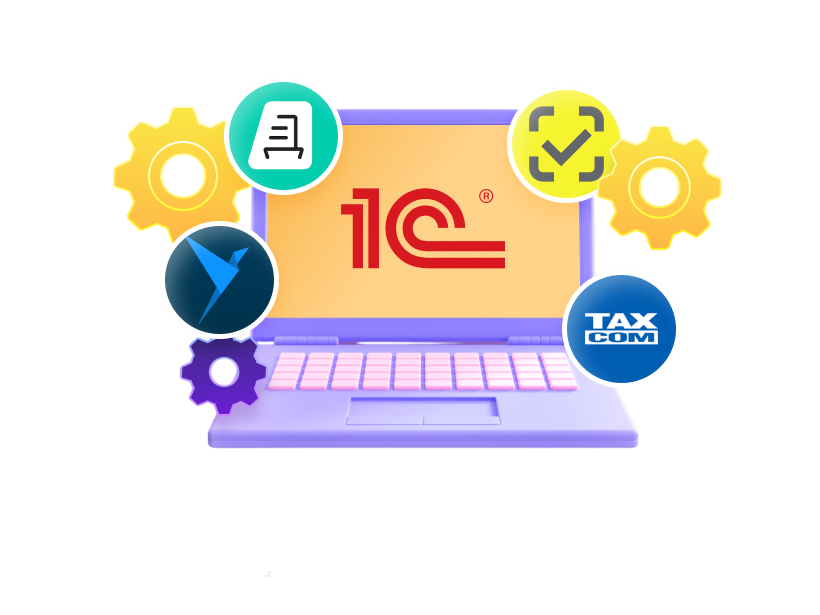
Основные возможности
-
Авторизация по сертификату или логину и паролю.
-
Поддержка web-клиента, включая авторизацию по сертификату.
-
Встроенный HTTP-сервис для получения данных из ЭДО.
-
Возможность отладки HTTP-запросов и ведения логов.
-
Поддержка внешних алгоритмов для обработки данных.
-
Внешние обработки для пакетной отправки данных в ГИС МТ.
Технические требования
Версия платформы: 8.3.14. Рекомендуется 8.3.22.1709 и выше.
Операционная система: Windows. Рекомендуется Windows 10 (Windows 2016) или выше.
Менеджер криптографии: Крипто-про 4.0, 5.0.
Совместимость с системами linux
Проверена совместимость при работе с ЭДО как в режиме клиента, так сервера.
Проверенные системы:
- Astra Linux, сборка orel-2.12.43-14.09.2021_10.29. Версия 1С 8.3.20.1996. Версия КриптоПро 5.0.
- ALT Linux, сборка alt-workstation-10.0-x86_64. Версия 1С 8.3.20.1996. Версия КриптоПро 5.0.
Решение имеет закрытые участки кода. Закрыты:
- Функции авторизации на сервисах
- Функции выполнения http-запросов к сервисам
Ограничения:
- Не поддерживается групповая отправка и групповое подписание документов на web-клиенте.
Авторизация и получение данных производится с помощью http-запросов.
Внешние компоненты и COM для подключения к сервисам не требуются. Варианты авторизации:
- по сертификату,
- по логину и паролю.
Если синхронные вызовы разрешены, либо сертификаты установлены на сервере 1с, тогда документ будет не только сохраняться в ЭДО, но и сразу подписываться и отправляться получателю.
На клиенте используются только асинхронные вызовы.
Поддерживается web-клиент, включая авторизацию по сертификату.
В расширение встроен небольшой http-сервис, позволяющий получать данных сервисов ЭДО с помощью единого метода GetDocuments.
Параметры строки запроса:
- EDOType - Тип ЭДО. Возможные значение: SBIS, Diadoc,MercedesBenzASPlatform (полный список возвращает метод GetEDOTypes)
- INN - ИНН
- FromDate - Дата начала. Формат DD.MM.YYYY
- ToDate - Дата окончания. Формат DD.MM.YYYY
- Direction - Направление. Возможные значение: Inbound, Outbound
Пример: http://<адрес сервера публикации сервиса>/<имя публикации базы>/hs/EDO/GetDocuments?EDOType=Diadoc&INN=1234567890&Direction=Inbound&FromDate=15.12.2020&ToDate=15.12.2020
Описание методов сервиса в общем макете "КраткоеОписаниеAPI", также будет доступно после публикации сервиса по адресу: http://<адрес сервера публикации сервиса>/<имя публикации базы>/hs/EDO/query?help
Дополнительные возможности:
- возможность получения обновлений непосредственно из 1с (только скачивание, установка "вручную")
- журнал регистрации событий по отправке и подписанию данных
- встроенный http-сервис (может использоваться прокси-сервер для получения данных, а может как сервер сертификатов для авторизации и подписания данных, что позволяет разместить все сертификаты на одном сервере).
- встроенная отладка http-запросов (можно включить ведение логов по сервису, открыть неудавшийся запрос, скорректировать заголовки, тело и повторно отправить запрос)
- возможно подключение внешних алгоритмов (например для сопоставления загружаемых данных)
- имеются внешние обработки для пакетной отправки данных в ГИС МТ (в состав публикации пока не входят)
Краткий порядок установки и настройки
- Установить основное расширение
- Установить дополнительное расширение для «вашей» конфигурации
- Установить лицензию (для демоверсии не требуется) в соответствии с инструкцией (нужно скачать)
- Произвести настройку подключений – укажите типы ЭДО, пароли к сертификатам, логины и пароли, сохраните настройки
Более подробно установка и настройка доступа описывается в следующих разделах (см. ниже):
-
- Руководство по установке
- Руководство по настройке подключений к ЭДО
Просмотр входящих и отправленных документов. Загрузка и отправка документов
- Выберите организацию
- Перейдите на страницу Входящие (или Отправленные):
- Укажите нужный период
- Нажмите кнопку обновить.
Краткий порядок действий
- указать типы сервисов
- указать пароли к сертификатам
- указать логины и пароли
- дополнительные параметры (например, ключ разработчика Диадок)
- сохранить настройки
- проверка
Добавление типов сервисов
- Перейдите на страницу Настройки:
- На странице ЭДО добавьте нужные типы сервисов.
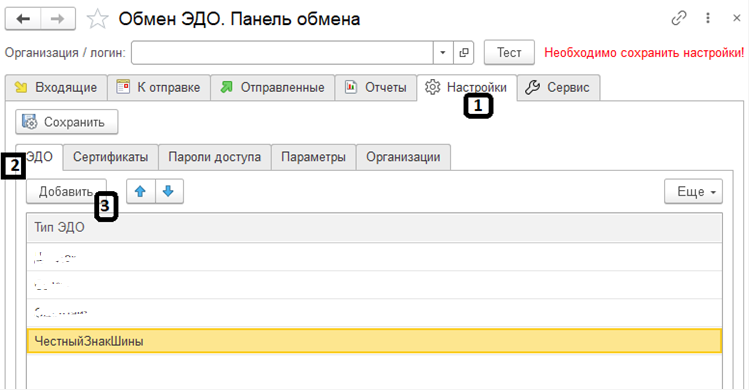
Указание паролей доступа к сертификатам
Данный пункт выполняем, если авторизация в ЭДО производится по сертификату.
В случае если доступ в ЭДО производится по логину и паролю данный пункт пропускаем.
Перейдите на страницу Сертификаты и укажите пароли. Если пароля ничего не заполняем.
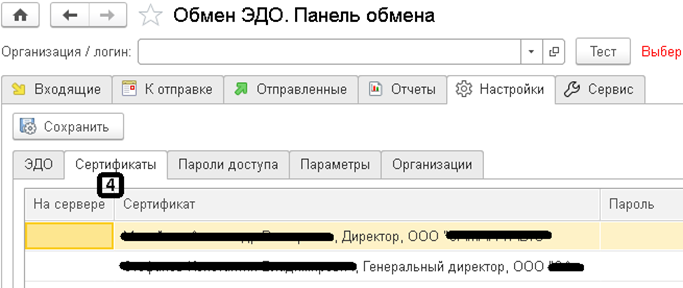
Указание логинов и паролей
Данный пункт выполняем, если авторизация в ЭДО производится по логину и паролю.
В случае если доступ в ЭДО производится по сертификату данный пункт пропускаем.
Перейдите на закладку пароли доступа и добавьте логины и пароли доступа к ЭДО.
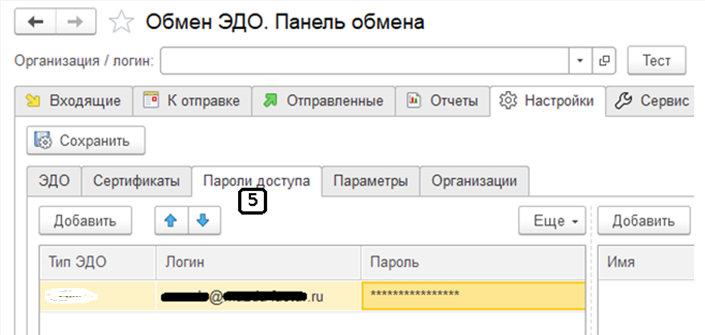
Дополнительные параметры доступа
Данный раздел необходим для указания дополнительных параметров доступа к ЭДО.
Для подключения ЭДО необходимо указать ключ разработчика.
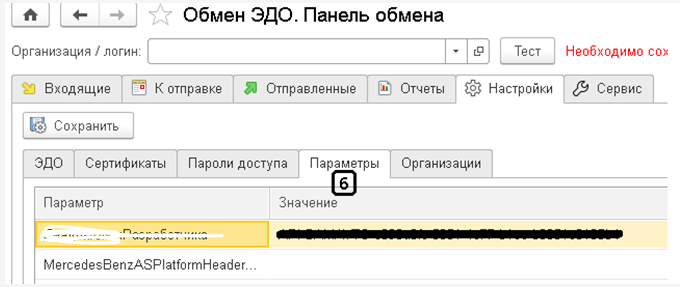
Сохранение настроек
Для сохранения настроек нажмите кнопку Сохранить.
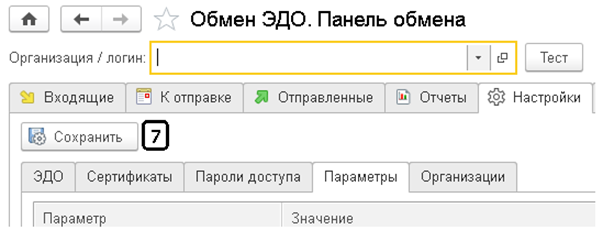
Проверка
После задания и сохранения настроек произойдет заполнение списка организаций и логинов:
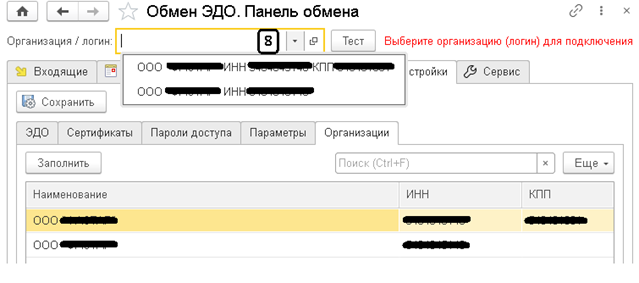
Планируемые изменения
- Создание руководства разработчика для "тонкой" настройки
Пример как подобрать клиенту лицензии
В общем случае, для всех клиентов с типовыми конфигурациями (кроме УТ10.3) нужны 2 обязательные позиции:
- Основное расширение для работы с ЭДО - это обязательная позиция. Представляет собой "ядро" решения, общее для всех конфигураций (кроме УТ10.3).
- Дополнительное решение для конкретной конфигурации.
Такой комплект в итоге предоставляет возможность работать с УПД - загружать от поставщиков и отправлять покупателям.
Если клиенту также нужно работать с УКД, Актами, Торг-12, актами сверки и произвольными документами, подписывать, отклонять, аннулировать документы - в этом случае нужно к выше названным еще третье расширение:
- Дополнительное расширения для подписания УПД в ЭДО, отправки и подписания УКД, подписания отгрузки ГИС МТ, все конфигурации
Таким образом, клиентам в зависимости от потребностей нужно 2 или 3 расширения.
Варианты поставки комплектов (бандлы) можно уточнить у менеджера по продажам Инфостарт.
"Комплект на 5 ИНН" включает:
- основное расширение для 4 вариантов ЭДО
- дополнительное расширение конфигураций БП 3.0, УТ 11.4-11.5, УНФ 1.6-3.0, КА 2.4-2.5, ERP 2.4-2.5, АА 5.1-6.0
- расширение для подписания УПД, отправки и подписания УКД
- внешнюю обработку для УТ 10.3.
- лицензии на 5 ИНН
"Комплект на 10 ИНН и 20 ИНН" имеет тот же состав поставки только меняется количество лицензий на ИНН.
Техническая поддержка и обновления
Бесплатный период техподдержки составляет 1 месяц со дня покупки
Также после приобретения вы получаете 1 месяц бесплатных обновлений.
По окончании бесплатного периода вы можете приобрести услугу технической поддержки с доступом к обновлениям на платной основе.
Проверить наличие обновлений можно в личном кабинете. Если обновления недоступны - загрузить новую версию можно после покупки обновлений/технической поддержки.
Задать вопрос по программе можно по кнопке "Техподдержка" на странице описания.
При создании тикета необходимо предоставить:
- Номер заказа
- Описание вопроса. Если это ошибки - напишите порядок ваших действий с программой, которые к ней привели (приложите видео/скриншоты/отчеты об ошибке)
- Точную конфигурацию 1С, и версию платформы, на которой используете купленное решение (наименование и версию 1С можно взять из раздела "О программе"), версию купленной программы.
К созданной заявке подключается специалист. Дальнейшее обсуждение проблемы будет проходить в тикете техподдержки. Стандартный срок реакции - 24 часа в рабочие дни с момента обращения.
Проверено на следующих конфигурациях и релизах:
- 1С:ERP Управление предприятием 2, релизы 2.5.15.69, 2.5.8.287
- Бухгалтерия предприятия, редакция 3.0, релизы 3.0.145.26
- Управление торговлей, редакция 11, релизы 11.5.15.69, 11.4.14.181
- 1С:Комплексная автоматизация 2, релизы 2.5.15.69, 2.4.14.181
- Управление производственным предприятием, редакция 1.3, релизы 1.3.213.1
- Управление нашей фирмой, редакция 1.6, релизы 1.6.27.295
- Управление нашей фирмой, редакция 3.0, релизы 3.0.6.100
- Розница, редакция 2.3, релизы 2.3.17.18
- Управление торговлей, редакция 10.3, релизы 10.3.86.1, 10.3.76.1
- Документооборот КОРП, релизы 2.1.34.1
- Документооборот КОРП, редакция 3.0, релизы 3.0.15.41
- 1С:Управление холдингом 3.2 (русский и английский интерфейсы), релизы 3.2.4.19